ホームページ >システムチュートリアル >Windowsシリーズ >win10セーフモードの初期パスワードの具体的な設定
win10セーフモードの初期パスワードの具体的な設定
- 王林転載
- 2023-12-26 15:27:542219ブラウズ
コンピュータの使用中にシステムの問題が発生した場合、多くのユーザーはセーフ モードに入る必要があります。ただし、初期セーフ モードにはパスワードがあります。多くのユーザーは、win10 セーフ モードの初期パスワードを知りません。実際、これには何も関係ありません。アカウントは密接に関連しています。
win10 セーフ モードの初期パスワードは何ですか:
1. win10 セーフ モードの初期パスワードは、コンピューターの電源を入れてログオンしたときに使用したパスワードではなく、Microsoft アカウントのパスワードです。システムに。
2. Microsoft アカウントのパスワードを忘れた場合は、Microsoft 公式 Web サイトのログイン インターフェイスを開いてユーザー名を入力し、[次へ] をクリックします
3. パスワードの入力を求められたら、パスワードを忘れた場合は、「次へ」をクリックしてください。ここに何かを入力して、「今すぐリセット」をクリックしてください。
4. ログインできない理由に関するポップアップが表示されたら、「パスワードを忘れた」を選択し、「次へ」をクリックします。
5. アカウントの復元インターフェイスがポップアップ表示されるので、アカウント名と以下の確認コードを入力し、[次へ] をクリックします。
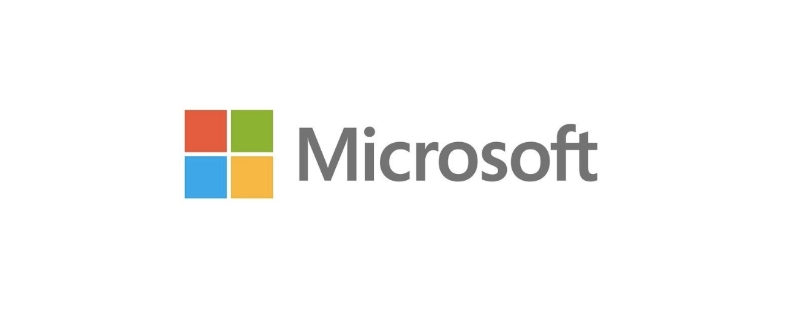
6. 本人確認インターフェイスが表示されます。メール アドレスと携帯電話番号を選択してバインドして、確認コードを送信できます。
携帯電話番号を選択します。ここに電話番号が表示されますので、それを入力する必要があります。携帯電話番号の下 4 桁の後に、「コードを送信」をクリックします。
7. ちょっと待って、携帯電話で受信した確認コードをテキストに入力してください
8. パスワード リセット インターフェイスが表示され、新しいパスワードを再入力して、[次へ] をクリックします。
9. 最後に、リセットが成功しました。これで、 win10 セーフ モードにログインするための新しいパスワード。
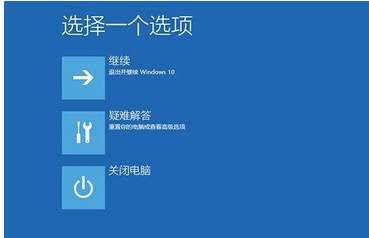
新しく設定したパスワードを必ず覚えておいてください。忘れた場合は、面倒なリセット手順を実行する必要があります。 .
以上がwin10セーフモードの初期パスワードの具体的な設定の詳細内容です。詳細については、PHP 中国語 Web サイトの他の関連記事を参照してください。

